Om du tar bort gamla spel frigörs värdefullt diskutrymme och Windows fungerar smidigt. Stora titlar lagrar ofta gigabyte med data i programfiler, AppData och startmappar. Den här guiden visar de snabbaste sätten att ta bort Windows, Steam, Epic Games, Xbox eller Microsoft Store och andra startprogram, plus hur du tar bort överblivna filer och sparar data.
Metod 1: Ta bort spel med Windows-inställningar
Tryck på Windows + I-tangenterna och välj Appar. Välj Installerade appar eller Appar och funktioner och bläddra till spelet du vill ta bort. Slutligen, välj Avinstallera och bekräfta åtgärden.
 e-teamet
e-teamet



Observera att Steam Cloud behåller de flesta sparade filer om du inte ändrar synkroniseringsinställningarna. För att inaktivera synkroniseringsinställningarna högerklickar du på spelet i biblioteket och väljer Egenskaper. Öppna nu Allmänt och inaktivera Steam Cloud om du vill stoppa eller ta bort molnsäkerhetskopior.
Alternativt kan du radera spelet och de lokala filerna på en gång. Gå bara till biblioteket och högerklicka på spelet du vill ta bort. Välj sedan Delete Local Content och klicka på Delete-knappen på webbsidan för att bekräfta åtgärden.
Metod 3: Ta bort Epic Games Launcher-titlar
Öppna Epic Games Launcher och välj Bibliotek. Klicka på menyn med tre punkter på spelet och välj Avinstallera.
Om du vill ta bort överblivna filer öppnar du Filutforskaren och söker efter spelets namn under AppData, Local eller Roaming. Ta bort eventuella återstående mappar som är länkade till spelet.
Metod 4: Ta bort spel från Microsoft Store/Xbox-appen
Öppna Start och högerklicka på spelbrickan eller posten. Välj Avinstallera och vänta på att processen ska slutföras.

Observera att Game Pass-installationer ibland lämnar begränsade mappar som visas som tomma men fortfarande upptar utrymme. Att återställa Xbox-appen eller relaterade komponenter hjälper dig att återta lagringsutrymmet. För att göra detta, gå till C:\Program Files\WindowsApps i Filutforskaren.
Om åtkomsten är begränsad, öppna inställningarna för Xbox-appen. Använd alternativen Reparera eller Återställ för berörda spel eller själva appen.
Metod 5: Ta bort Ubisoft Connect, EA App, GOG Galaxy och Battle.net-spel
Öppna relevant startprogram och navigera till spelets detaljer eller sida. Välj sedan menyalternativet för Avinstallera eller Ta bort.
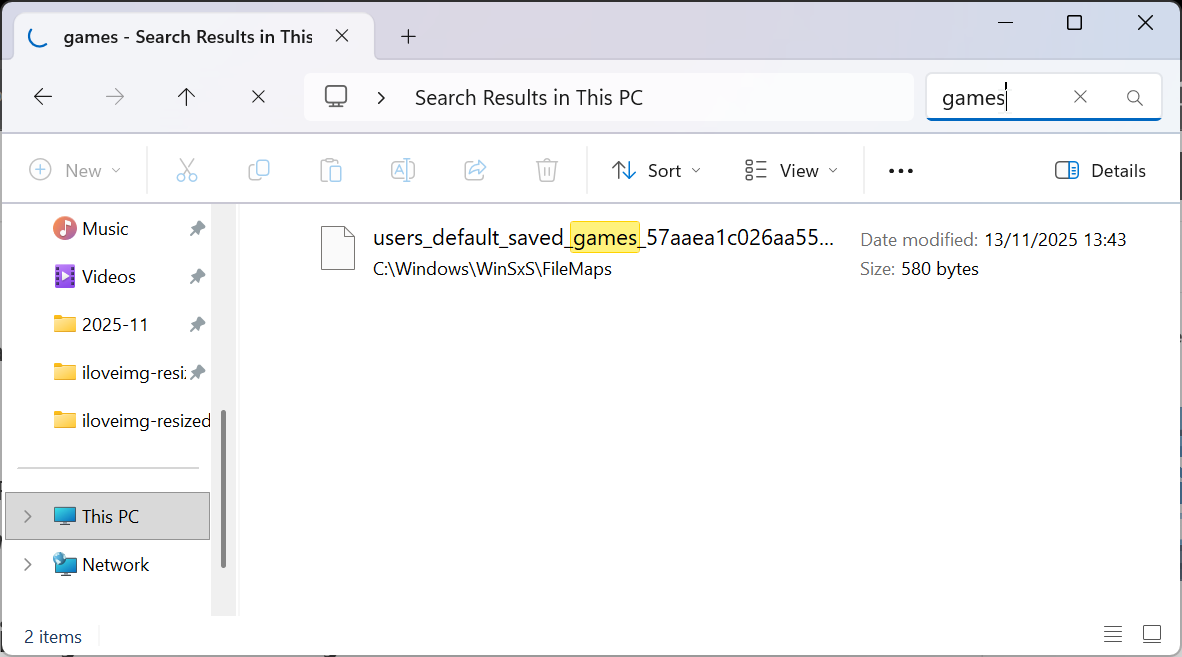 <57"2"height="1img"src="https://windows.atsit.in/sv/wp-content/uploads/sites/24/2025/11/hur-man-tar-bort-spel-pa-pc-steg-for-steg-guide-3.png">
<57"2"height="1img"src="https://windows.atsit.in/sv/wp-content/uploads/sites/24/2025/11/hur-man-tar-bort-spel-pa-pc-steg-for-steg-guide-3.png">
För att rensa de sekundära filerna, gå till File Explorer och sök efter spelnamnet i Documents, AppData\Local och AppData\Roaming.Data Radera nu överblivna mappar som är namngivna efter spelet eller utgivaren.
Avancerat: Ta bort registerposter säkert
Trassiga poster kan göra att spel fastnar i Windows Apps-listan. Att rengöra dem hjälper Windows att bara visa appar som fortfarande finns på din PC.
Tryck på Windows + R, skriv regedit och tryck på Retur. Därefter navigerar du till HKEY_LOCAL_MACHINE\Software\Microsoft\Windows\CurrentVersion\Uninstall.
Ta bort nycklar för spel som du har tagit bort helt. Observera att försiktiga ändringar förhindrar registerskador och systemproblem.
Felsökningssteg när ett spel inte avinstalleras
Spel saknas från avinstallationsmenyn: Installera om spelet för att återställa saknade filer, använd startprogrammets reparations-eller verifieringsalternativ och kör avinstallationen igen från Inställningar eller startprogrammet. Fel: spelet används eller processen körs: Tryck på Ctrl + Skift + Esc för att öppna Aktivitetshanteraren och högerklicka på processer som är relaterade till spelet. Välj sedan Avsluta uppgift och försök avinstallera igen. Startprogrammet har fastnat vid avinstallation: Stäng och starta om startprogrammet, rensa cacheminnet eller temporära filer i dess inställningar och försök avinstallera spelet igen.
Tips för att ta bort spel på PC
Använd Storage Sense regelbundet Sortera appar efter storlek innan du avinstallerar Säkerhetskopiera sparar innan du tar bort något Kontrollera varje startprograms installationssökväg Starta om Windows innan en envis avinstallation Avinstallera oanvänd DLC
Vanliga frågor om borttagning av spel på Windows
Behåller avinstallation av ett spel i molnet bort, medan andra synkroniserar dem?. Kontrollera alltid startprogrammets spara-datainställningar innan du avinstallerar.
Kan jag installera om köpta spel senare? Du behåller din licens även efter att du avinstallerat spel. Ditt bibliotek förblir tillgängligt i alla programstartare som stöds så länge kontot förblir aktivt.
Vad händer om jag vill ta bort alla spår av ett spel? Du bör kombinera avinstallation av startprogram, rensning av kvarvarande mapp, borttagning av molnlagring och noggrann registerrensning.
Sammanfattning
Avinstallera korrekta spel med Windows-inställningarna. Rensa överblivna mappar i Program Files och AppData. Hantera molnbesparingar separat på Steam, Epic och Xbox. Ta bort registerrester endast när det behövs. Använd Storage Sense för att frigöra ytterligare utrymme.
Slutsats
Du kan frigöra betydande lagringsutrymme genom att ta bort spel som du inte längre använder. Windows, Steam, Epic, Microsoft Store och andra startprogram erbjuder var och en pålitliga avinstallationsalternativ, och manuell rensning säkerställer att ingenting stannar kvar. När du har slutfört dessa steg får din dator mer användbart enhetsutrymme och bättre prestanda för de spel du faktiskt vill behålla.


